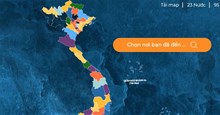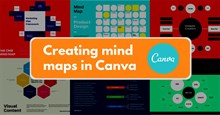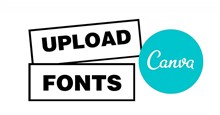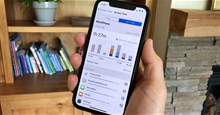Cách ghép ảnh bằng Canva trên PC và điện thoại
Canva thực sự là một trong những công cụ đồ họa tuyệt nhất. Nó cung cấp số lượng mẫu, yếu tố đồ họa và thiết kế sẵn gần như chưa từng có. Trên hết, Canva có giao diện dễ sử dụng, ngay cả với người chưa có bất kỳ kinh nghiệm nào.
Những đặc điểm này khiến Canva trở thành một công cụ ghép ảnh ghép xuất sắc. Chỉ trong vài phút, mọi người sẽ có ảnh ghép sẵn sàng để dùng hoặc chia sẻ. Bài viết này cung cấp hướng dẫn từng bước về cách thiết kế ảnh ghép trong Canva trên máy tính hoặc thông qua ứng dụng Canva.
Để sử dụng Canva, mọi người cần đăng ký qua Facebook hoặc email. Các bước sau giả sử mọi người đã đăng nhập hoặc có ứng dụng trên điện thoại thông minh/máy tính bảng.
Ghép ảnh bằng Canva trên máy tính
Bước 1: Truy cập trang web Canva bằng trình duyệt thường dùng. Ngay sau khi đăng nhập/đăng ký, người dùng được đưa vào cửa sổ Trang chủ để chọn mẫu thiết kế.
Bước 2: Nhấp vào nút Tạo thiết kế ở góc trên cùng bên phải.

Bước 3: Một menu sẽ mở ra, hãy chọn Tranh ghép ảnh. Sau khi nhấn vào Tranh ghép ảnh, nó sẽ đưa mọi người đến một tab mới với các danh mục cắt ghép ảnh và bảng thiết kế.
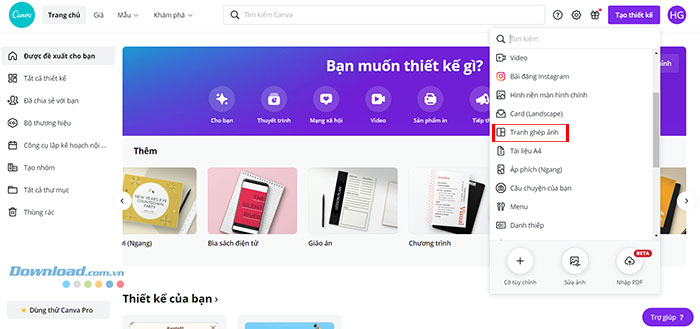
Bước 4: Thanh công cụ bên trái mang tới một số tiện ích như Mẫu, Thành phần, Văn bản, Nội dung,... Mọi người có thể lựa chọn mẫu ảnh ghép có sẵn bằng cách nhấp chuột và mẫu đó sẽ nhập vào ngăn chỉnh ảnh bên phải.

Bước 5: Nhập hình ảnh theo phương pháp kéo và thả hoặc truy cập hình ảnh qua tab Nội dụng > chọn Tải lên nội dung. Sau khi tải lên, hãy kéo và thả hình ảnh vào mẫu. Chọn hình ảnh và di chuyển nó xung quanh để đặt vào vị trí mong muốn.

Để thực hiện thay đổi, hãy nhấp vào một hình ảnh bất kỳ và nhấn nút Sửa hình ảnh. Nếu muốn thay đổi văn bản hoặc các yếu tố khác, chỉ cần chọn ảnh và sử dụng thanh công cụ bên phải để thực hiện điều chỉnh.

Tab Thành phần ở bên trái cho bạn thêm nhiều hiệu ứng và yếu tố như âm thanh, video, biểu đồ, đồ họa,...
Bước 6: Khi hoàn thành ảnh ghép, hãy nhấp vào dấu ba chấm để tải xuống hoặc chia sẻ qua nhiều nền tảng.

Cách ghép ảnh trên ứng dụng Canva
Quá trình thiết kế trên ứng dụng Canva khá giống với thao tác trên máy tính, nhưng mọi người cần phải thực hiện chỉnh sửa trên màn hình nhỏ hơn nên có thể sẽ khó khăn.
Bước 1: Sau khi mở ứng dụng Canva trên điện thoại hoặc máy tính bảng, nhấn vào dấu cộng ở góc dưới bên phải.

Bước 2: Nhấn vào Tranh ghép ảnh. Các mẫu có sẵn sẽ mở ra, nhấn vào để chọn một mẫu và bắt đầu tùy chỉnh thiết kế. Người dùng cần cho phép ứng dụng truy cập vào Thư viện ảnh.

Bước 3: Để chèn hình ảnh của mình, hãy chạm vào một vị trí ảnh trong mẫu > chọn Thay thế > Cuộn Camera > nhấn vào hình ảnh muốn sử dụng. Mọi người có thể sử dụng thanh công cụ bên dưới để tùy chỉnh, nhưng hãy đảm bảo đã chọn hình ảnh muốn chỉnh sửa trước.

Bước 4: Tương tự như Canva trên trình duyệt, người dùng có thể định vị lại, thay đổi kích thước, áp dụng bộ lọc, hiệu ứng,... bằng cách nhấn vào một ảnh. Sau khi hoàn tất quá trình ghép và chỉnh sửa ảnh, hãy nhấn vào biểu tượng tải xuống để lưu hình ảnh.


Hướng dẫn
-

Hướng dẫn lồng tiếng vào bài thuyết trình trong Canva
-

Tổng hợp phím tắt trong Canva
-

Hướng dẫn tạo và tùy chỉnh bảng trong Canva
-

Cách tạo bản đồ những điểm du lịch bạn đã tới bằng Gody.vn
-

Hướng dẫn tạo sơ đồ tư duy bằng Canva
-

Hướng dẫn tải font chữ mới lên Canva
-

Những mẹo điều khiển xe trong Skiddy Car
-

Tổng hợp code Rogue Company mới nhất và cách nhập
-

Hướng dẫn tải và cài đặt MSWLogo trên máy tính
-

Cách tìm quần thể sinh vật biome mới trong Minecraft 1.20
-

Hướng dẫn tắt thời gian sử dụng trên iPhone
-

Midnight Ghost Hunt: Những chiến lược chống thợ săn ma hiệu quả